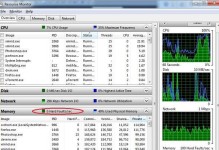电脑作为我们日常生活和工作中必不可少的工具之一,经常会遇到各种故障和错误。其中,开机黑屏是让许多用户感到困扰的问题。当电脑启动时出现黑屏,无法正常进入系统界面,不仅影响使用体验,还可能导致数据丢失和硬件损坏。了解和解决开机黑屏问题对我们来说非常重要。本文将详细介绍开机黑屏错误的排查和解决方法,帮助大家有效应对这一问题。
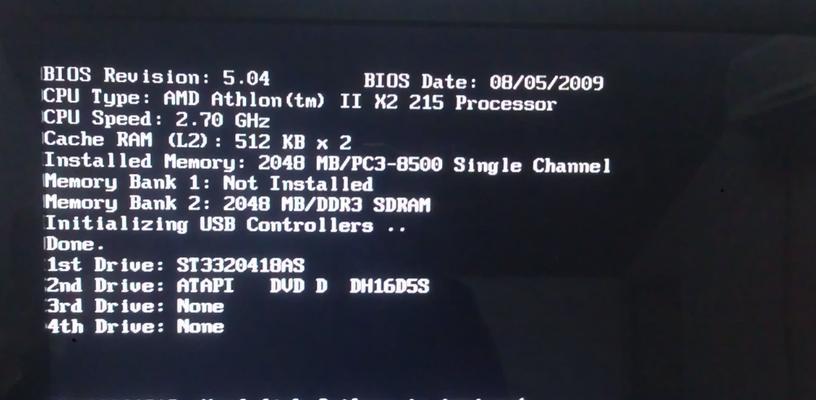
硬件问题导致的开机黑屏
1.显卡故障:显卡连接不良或损坏是导致开机黑屏的常见原因之一。使用专业工具检测显卡状态,并重新安装或更换显卡可能解决该问题。
2.内存问题:内存插槽接触不良或内存损坏会导致开机黑屏。拔下内存并重新插入,或更换新的内存条是解决这一问题的有效方法。

3.主板故障:主板损坏或连接线松动也会引起开机黑屏。检查主板的各个接口和插槽,重新插拔线缆可以尝试解决这个问题。
软件问题导致的开机黑屏
4.操作系统故障:操作系统启动错误或崩溃可能导致开机黑屏。使用安全模式启动电脑,然后修复操作系统或重装系统可解决该问题。
5.驱动程序冲突:错误的驱动程序安装或驱动程序冲突可能导致开机黑屏。进入安全模式,卸载冲突的驱动程序并重新安装正确的驱动可解决此问题。
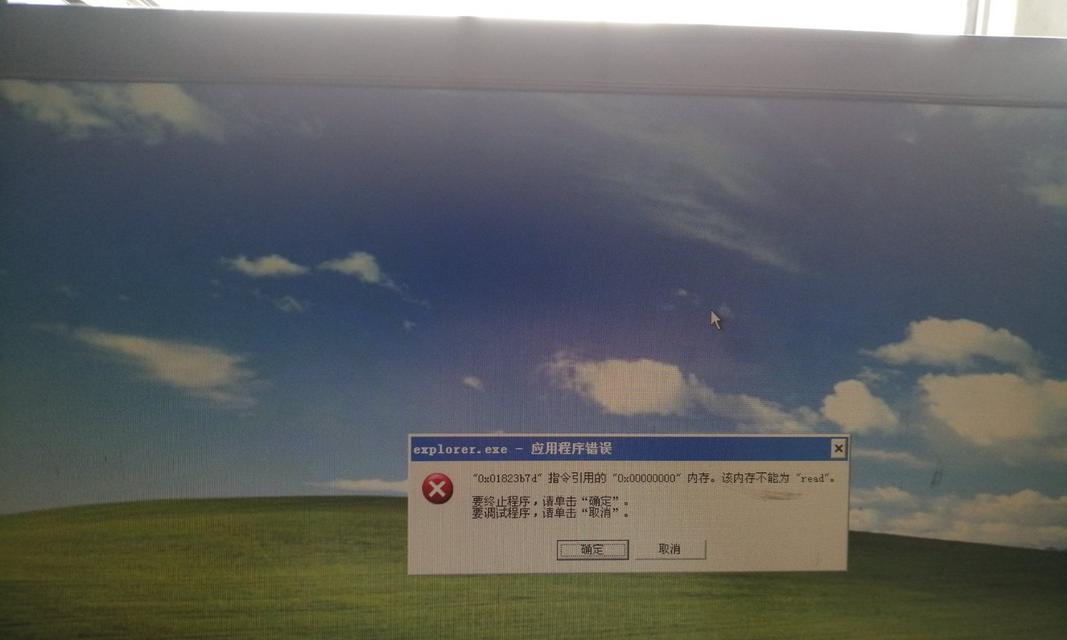
6.病毒感染:电脑病毒会破坏操作系统或关键文件,导致开机黑屏。运行杀毒软件进行全面扫描和清除病毒,同时加强系统的安全防护也是重要的。
BIOS设置问题导致的开机黑屏
7.显示器设置错误:部分用户在BIOS设置中调整了错误的显示器参数,导致开机黑屏。通过重置BIOS设置或调整显示器参数来恢复正常显示。
8.引导顺序设置错误:错误设置引导顺序可能导致电脑启动黑屏。在BIOS设置中调整引导顺序为正确的启动设备,可以解决此问题。
其他问题导致的开机黑屏
9.电源问题:电源供电不足或故障可能导致电脑启动黑屏。检查电源连接和供电情况,确保电源稳定并能满足电脑需求。
10.过热问题:电脑过热会引起系统崩溃或关机,导致开机黑屏。清理电脑内部灰尘,确保散热良好,可以有效解决过热问题。
11.硬盘损坏:硬盘损坏会导致系统无法正常启动,出现黑屏。通过检测硬盘状态、更换硬盘或修复文件系统来解决该问题。
如何避免开机黑屏问题
12.定期维护清洁:经常清理电脑内部的灰尘,保持散热良好,可以减少开机黑屏问题的发生。
13.及时更新驱动和系统:及时更新驱动程序和操作系统补丁,可以修复已知的软件问题,降低开机黑屏的风险。
14.注意电脑使用环境:避免在高温、潮湿或尘土较多的环境中使用电脑,减少硬件故障和开机黑屏的概率。
15.定期备份重要数据:定期备份重要数据可以避免数据丢失风险,即使遇到开机黑屏问题也能迅速恢复数据。
开机黑屏是电脑使用中常见的问题,可能由硬件、软件、BIOS设置和其他因素引起。本文介绍了常见的排查和解决方法,并提供了一些预防措施。希望通过这些方法,大家能够更好地应对电脑开机黑屏问题,保证电脑的正常使用。